Apple iCloud pro vás nemusí být tak bezpečný pro ukládání obrázků, protože někteří hackeři tvrdí, že mohli snadno získat přístup k iCloudu kohokoli.
Tento skandál s hackerským skandálem nahých celebrit v roce 2014 zasáhl 26 celebrit, které pro nás všechny byly lekce. Správně můžete říci: „Nejsem celebrita. Žádný hacker by se nezajímal o trapné obrázky iCloudu obyčejné osoby. Kdo však ví, o čem hacker přemýšlí.
S ohledem na to se zaměřujeme jak odstranit obrázky z iCloud v tomto příspěvku.
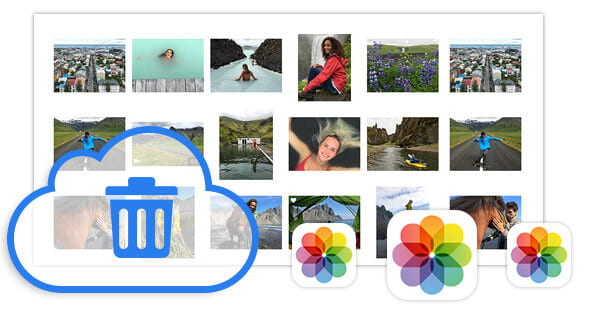
Jak odstranit fotografie z iCloud Photo Library
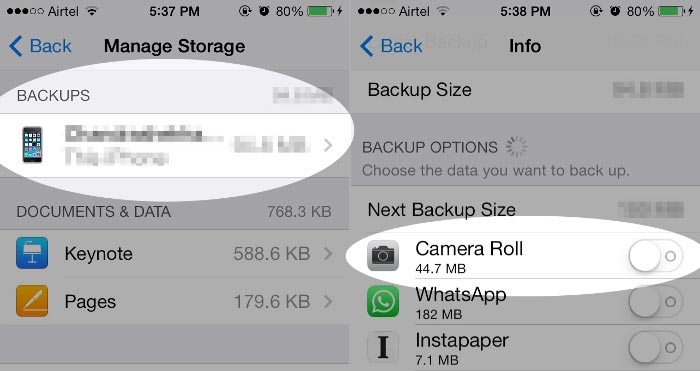
1 Otevřená Nastavení na vašem zařízení se systémem iOS.
2Přejděte obrazovkou a klepněte na iCloud.
3Klepněte na Úložiště a zálohování A zvolte Správa úložiště
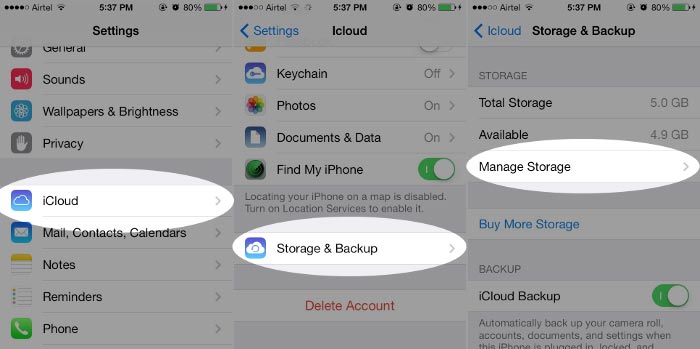
4Vyhledejte a klikněte na cílovou zálohu a posuňte Roll Camera na Off.
5Vraťte se na Úložiště a zálohování a klikněte na Zálohovat nyní. Pak se váš iCloud obnoví a obrázky z Camera Roll nebudou existovat na záloze iCloud.
Scénář 1: Odstranění obrázků z aplikace Fotografie
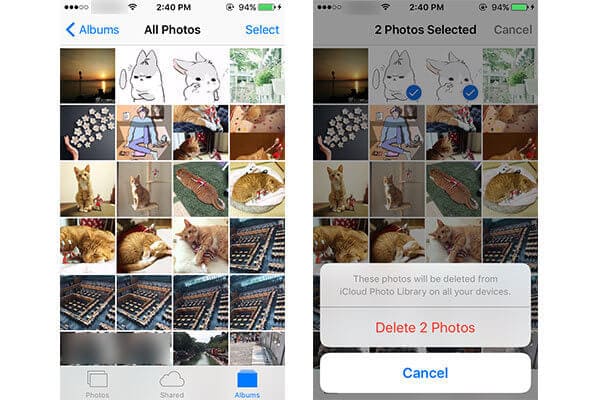
1 Přejděte do aplikace Fotografie> Alba> Všechny fotografie.
2klikněte vybrat a vyberte obrázky, které chcete odstranit.
3Klepněte na ikonu koše v pravém dolním rohu. Poté budou tyto obrázky vymazány z iCloud Photo Library a ze všech synchronizovaných zařízení.
Scénář 2: Odstranění knihovny fotografií iCloud
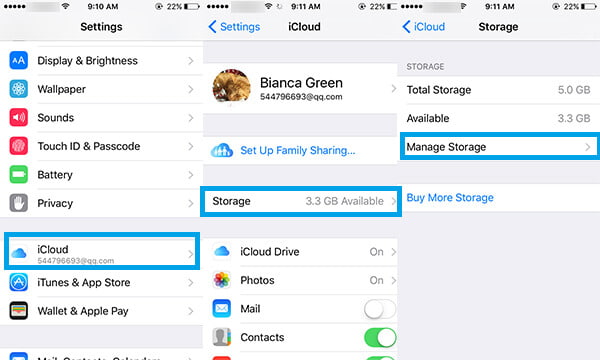
1 Otevřená Nastavení na vašem zařízení se systémem iOS.
2Přejděte obrazovkou a klepněte na iCloud.
3Klepněte na Úložiště a klepněte na Správa úložiště.
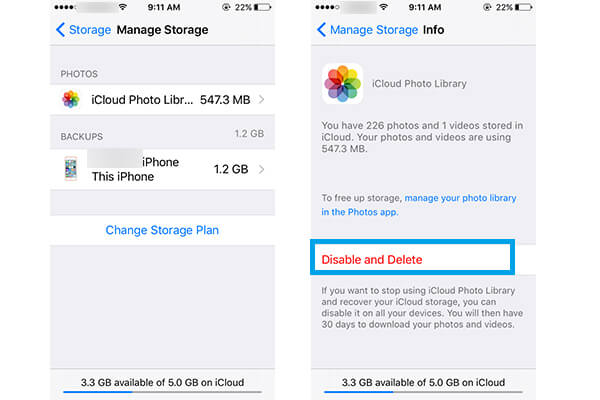
4klikněte iCloud Photo Library v části FOTKY.
5Klepněte na Zakázat a smazat.
Tímto způsobem jste schopni spravujte své úložiště iCloud snadno.
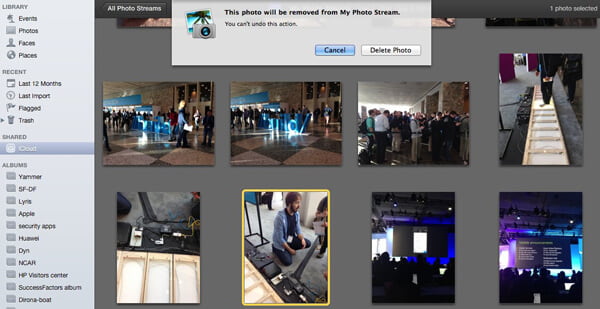
1 Připojte svůj iDevice k Macu a spusťte iPhoto.
2najít iCloud z levého sloupce.
3klikněte My Photo Stream.
4Klikněte na obrázek, který chcete odstranit, a vyberte Vymazat tlačítko z klávesnice. A pak potvrďte záložkou Odstranit fotografii.

1 Přihlásit se do icloud.com.
2Vybrat Fotky.
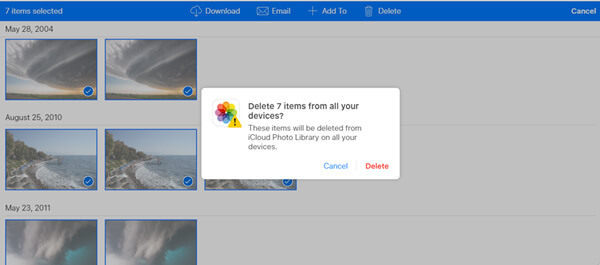
3klikněte vybrat.
4Vyberte obrázky nebo videa, které chcete odstranit.
5Tab odpadkový koš ikona.
Potvrďte kliknutím na Odstranit.
Mimochodem, co když omylem smažete důležité obrázky z iCloudu? Nebojte se. Představíme seriózní Obnova obrazu iCloud vám tady. Brilantní software má schopnost vám pomoci získat smazané obrázky ze zálohy iCloud. Nejprve si stáhněte a nainstalujte software.
1klikněte Obnovení z iCloud Backup Filea poté se přihlaste ke svému účtu iCloud.

2 Vyberte a klikněte Ke stažení tlačítko pro stažení zálohy iCloud do počítače.

3Po naskenování přejděte na „Camera Roll“. Stačí si vybrat a Zotavit se odstraněné obrázky.

Ovládací panel iCloud je program poskytovaný společností Apple pro správu zálohy iCloud. Můžete si prohlížet obrázky z funkcí Photo Stream a Photo Sharing a také je můžete libovolně mazat.
1 Stáhněte si ovládací panel iCloud
Stáhněte si iCloud Panel do počítače se systémem Windows a poté jej nainstalujte a spusťte v počítači.
2Smazané obrázky z funkce Photo Stream a Photo Sharing
Přihlaste se ke svému účtu iCloud, klikněte na „Fotografie“> „Možnost“ a vyhledejte polohu obrázků. Poté procházejte umístění obrázků a můžete je snadno odstranit a importovat.
V tomto článku diskutujeme hlavně o tom, jak odstranit obrázky z iCloud Photo Library. Doufám, že vám pomůže, když chcete odstranit některé soukromé obrázky ze zálohy iCloud.